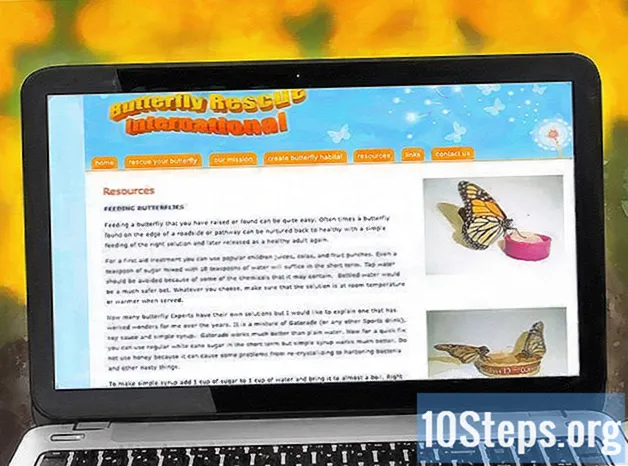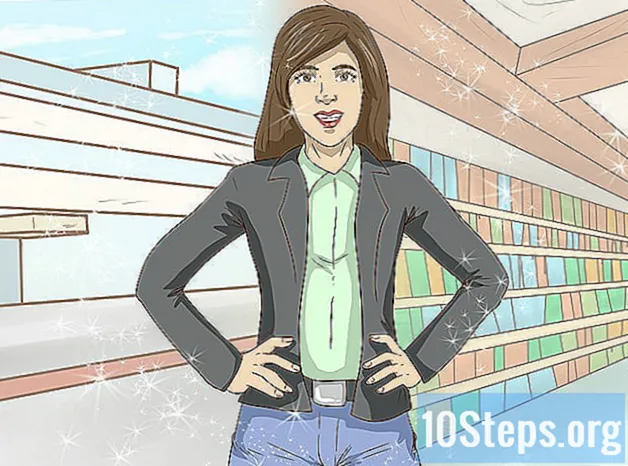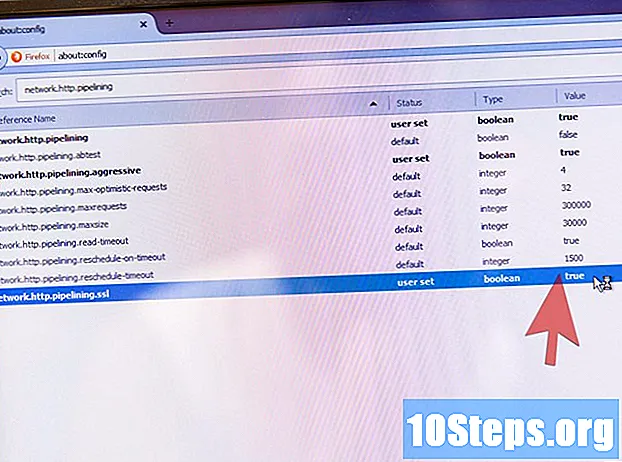
Indhold
Når det er muligt, frigiver Firefox-udviklere en opdatering for at forbedre browsernes hastighed, efter at en ny funktion er underkastet mange test for at sikre, at det vil være gavnligt for programmet. Der er ingen "magisk knap", der øger din browsningshastighed; Når det er sagt, vil eksperimentering med Firefox-indstillinger altid hjælpe. Den mest almindelige årsag til langsomhed i browseren er tilføjelsen af en buggy-tilføjelse, noget som denne artikel også vil dække.
Steps
Metode 1 af 3: Ændring af præferencer
Opdater Firefox. Mange tidligere indstillinger er allerede inkluderet som standard i Firefox. For at drage fordel af dem skal du opgradere til den nyeste version af browseren; processen er automatisk, når du kontrollerer programversionen.

Sikkerhedskopier dine præferencer. Der er altid muligheden for, at disse indstillinger kan forårsage fejl og langsomhed for visse brugere; det er normalt let at vende dem tilbage, men sikkerhedskopier dine filer bare for at sikre dig, at du kan gendanne dine gamle præferencer:- Åbn en ny fane og skriv om: støtte i adresselinjen.
- Se efter indstillingen "Profilmappe", og klik på Åbn mappe (på Mac kaldes indstillingen Vis i Finder).
- Gå tilbage til en mappe. Bemærk navnet på den mappe, den var i; det skal have en række bogstaver og tal, der slutter på ".default."
- Højreklik på den mappe, og vælg "Kopier". Højreklik på, hvor du vil udføre sikkerhedskopien, og vælg "Indsæt".
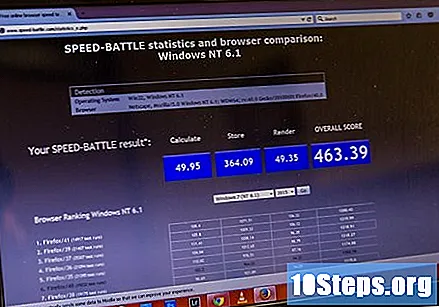
Prøv kun en indstilling ad gangen. Da de kun er lavet til avancerede brugere og med viden om dette emne, kan der opstå nogle problemer med tilføjelserne. Den bedste måde at handle på er at ændre en konfiguration ad gangen for at teste og verificere, hvad der sker.- På internettet kan du finde værktøjer til nøjagtigt at teste din browsers hastighed.

Juster forbindelser pr. Server. Browseren begrænser antallet af samtidige forbindelser til en enkelt server. Forøgelse af denne grænse vil gøre en stor forskel på sider med mange billeder eller videoer, hvis internetforbindelsen kan håndtere det. At hæve denne indstilling for høj betragtes som upassende og kan forårsage, at du bliver forbudt fra en server. Der er dog stadig plads til nogle ændringer:- Søge efter network.http.max-persistente-tilslutninger-per-server og dobbeltklik på “Værdi”. Stigning til højst 10. Nogle brugere foretrækker at stige til otte for ikke at tage risici.
- Søge efter network.http.max-forbindelser. Denne værdi skal overlades til 256, hvis den ikke allerede er.
Deaktiver animationer. Firefox viser små animationer, når du åbner eller lukker faner. Normalt forårsager de ikke problemer, men det er muligt at undgå nedbrud, hvis brugeren åbner eller lukker mange faner på én gang: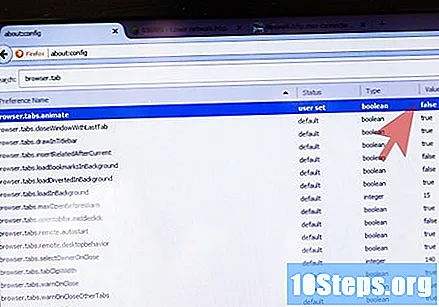
- Skift indstillingen browser.tab.animate til “Falsk”.
- Muligheden browser.panorama.animate_zoom det skal også ændres til “Falsk”.
Deaktiver “forudindtagning”. Valgmuligheden "forudtagning" indlæser sider, før de besøger dem, "gætter", hvilket link brugeren skal klikke på. Når det fungerer korrekt, skal denne indstilling kun bruge browsertid, hvilket øger indlæserhastigheden. Hvis siderne indlæses meget langsomt, kan det være, at forhåndsudtagningen er defekt. Foretag de følgende ændringer for at deaktivere de to former for “forudhentning”; Hvis der ikke er nogen hastighedsforøgelse, skal du fortryde konfigurationen:
- Ændre det network.dns.disablePrefetch til “Sandt”.
- Placer konfigurationen network.prefetch-next i “Falsk”.
- Ændre værdien af network.http.speculative-parallel-grænse til nul.
Aktivér hardwareacceleration og WebGL. Disse funktioner bruger videokortet til at øge hastigheden for visse funktioner, især indlæsning af videoer. Dette kan dog medføre, at indlæsningen går langsommere, eller at teksten sløres, især hvis operativsystemet eller videokortet er gammelt. Prøv at se videoer ved at tænde og slukke for disse præferencer for at se, hvad der fungerer bedst.
- Ændre det webgl.disabled til "sandt" eller "falskt".
- Åbn en ny fane og kontakt om: præferencer # avanceret. Marker eller fjern markeringen i "Brug hardwareacceleration".
- I modsætning til de fleste konfigurationsændringer kan det være nødvendigt at du genstarter Firefox for at de kan træde i kraft.
Metode 2 af 3: Fejlfinding (langsom)
Installer en annonceblokker. På mange websider optager reklamer og reklamer en stor del af hukommelsen beregnet til indlæsning af webstedet. Installer Adblock Plus-tilføjelsen - eller enhver anden annonceblokerer - for at forhindre, at sådanne reklamer indlæses.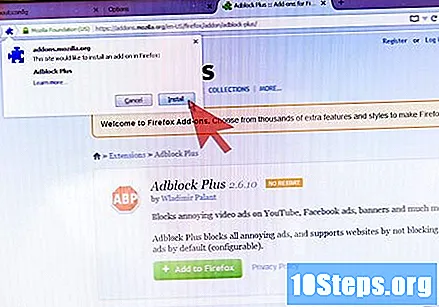
- Mange hosting-websteder har brug for annoncer som en form for indtægter for at støtte sig selv. Hvis du vil, skal du deaktivere tilføjelsen på de adresser, du vil hjælpe.
Start Firefox i sikker tilstand. Klik på menuknappen (de tre vandrette bjælker), hjælpikonet (“?” -Knappen) og derefter på “Genstart med tilføjelser deaktiveret”. Hvis Firefox kører meget hurtigere i fejlsikret tilstand, forårsager en tilføjelse browserproblemer og bremser den.
Deaktiver tilføjelser. Skriv det om: addons i adresselinjen, eller klik på Firefox-menu-knappen (de tre vandrette bjælker) og derefter på “Tilføjelser”. Deaktiver en ad gangen og gennemsøg et stykke tid for at se, om din browserhastighed er steget. Gå ind på den samme side for permanent at fjerne eller aktivere tilføjelser afhængigt af testresultaterne.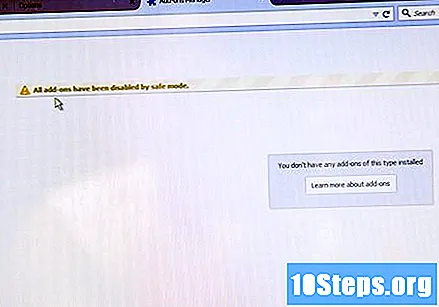
Udskift standardtemaet. Tilpassede temaer kan bremse browseren. Gå til fanen "Udseende" - inden for tilføjelsessiden - og installer standardtemaet.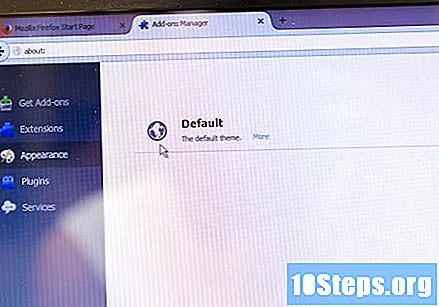
Minimer brug af hukommelse. Hvis du lige har lukket flere faner på én gang, kan Firefox være langsomt et stykke tid, indtil indholdet af fanerne er ryddet fra hukommelsen. Gå ind om: hukommelse og klik på “Minimer hukommelsesbrug” for at løse dette problem.
Juster cachen. Cachen er en anden funktion, der muligvis øger den samlede browsningshastighed, men som kan ende med at bremse browseren, hvis den bliver for fuld til harddisken. Kontakt for at ændre cache-størrelsen om: præferencer # avanceret, skal du klikke på fanen "Netværk" og kontrollere indstillingen "Deaktiver automatisk cachehåndtering". Forøg værdien, hvis du har en hurtig harddisk med meget plads, eller reducer den til ca. 250 MB, hvis harddisken er langsom eller næsten fuld.
- At rydde cachen regelmæssigt - hver anden måned eller når browseren går langsomt uden for eksempel forklaring - er en god idé. Ryd også cachen, inden du reducerer dens størrelse.
Genstart Firefox. Hvis du oplever en meget langsom forbindelse via en bredbåndsforbindelse, kan genstart af browseren muligvis være den bedste måde at løse en forkert konfiguration eller en buggy-tilføjelse. Dette vil slette alle tilføjelser, temaer og downloadhistorik og gendanne præferencer til deres standardtilstand. Kom ind om: støtte og klik på Gendan Firefox. Se efter flere artikler om emnet på wikiHow.
Metode 3 af 3: Udførelse af "rørledning"
Forstå ”rørledning”. Denne teknik giver Firefox mulighed for at åbne mere end en forbindelse til serveren, men det vil kun være nyttigt for dem, der har et godt bredbåndsinternet. Alligevel er hastighedsforøgelsen lille, og der er altid en chance for at forårsage langsomhed eller fejl. Forskellen i resultater afhænger sandsynligvis af strukturen på websiden, så prøv at se, om det hjælper dig med at få adgang til de websteder, du besøger mest.
Indtast om: config. Åbn en ny Firefox-fane, og indtast om: config i adresselinjen.
Aktivér rørledning. Gå ind network.http.pipelining i søgefeltet øverst på siden. Denne indgang skal have følgende indstillinger valgt, når man får adgang til siden: i kolonnen "Status" skal "Standard" vælges, mens "Falsk" i kolonnen "Værdi" skal være den præference, der er defineret. Dobbeltklik på linjen og " Status ”skal ændres til“ Ændret ”, mens“ Værdi ”vil have” Sand ”som en ny definition.
Juster andre indstillinger (valgfrit). Der er nogle relaterede præferencer, der også kan ændres, hvis du vil. Det anbefales ikke at røre ved de fleste af dem, medmindre du ved nøjagtigt, hvad du laver. Her er nogle af mulighederne:
- Indstillingen “netværk.http.pipelining.maxrequests” har været begrænset til 8 i mange år, men nu er grænsen (og standardværdien) 32. Forøgelse af dette antal kan forårsage fejl, mens det reduceres browseren, men vil frigive det lidt plads i forbindelsen.
- Aktivering af "netværk.http.pipelining.aggressive" kan hjælpe meget eller komme i vejen: når det fungerer, er browseren meget hurtigere; hvis det ikke fungerer, vil det dog være ekstremt langsomt.
- Hvis du omdirigerer internettrafik gennem en proxy, er det nødvendigt at aktivere indstillingen "netværk.http.proxy.pipelining". Foretag en ny søgning for at finde en sådan indstilling.
Skift til sikker rørledning, hvis du støder på problemer. Når pipelining gør Firefox-browsing for langsom eller forårsager fejl på websider, skal du returnere den til standardindstillingen "Falsk". Det er stadig muligt at implementere teknikken til sikre websteder ved at aktivere “netværk.http.pipelining.ssl”. De fleste fejl i forbindelse med pipelining kommer fra proxyservere, som ikke er et problem med sikre forbindelser.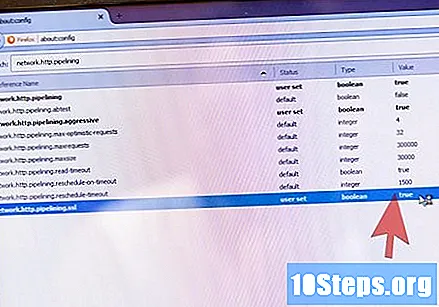
- På trods af problemet med "usikre" forbindelser, forlader rørledning ikke brugeren sårbar over for trusler.
Tips
- Hvis en ændring gør browsing eller indlæsning af billeder for langsom, skal du fortryde indstillingerne på siden om: config-side eller gendanne sikkerhedskopien.
Advarsler
- Der er mange myter relateret til yderligere justeringer af Firefox-indstillinger for at gøre det hurtigere. Nogle af dem er "udskæring" af siden, når den minimeres (den "forsvinder" lidt efter lidt), forsinkelse af indlæsning af siderne (ligesom den forrige indstilling, den "vises" langsomt) og stigningen i RAM-cachen.
- Tilføjelser, der lover hastighed, anbefales ikke. Alt, hvad de gør, er at ændre de ovenfor beskrevne indstillinger, hvilket giver brugeren mindre kontrol og bruger muligheder, der kan være forældede.